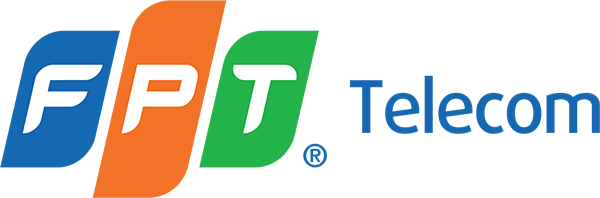Thường xuyên đổi mật khẩu wifi là cách giúp bạn xóa bỏ được những vị “hàng xóm” thích dùng “chùa”. Hiện tượng quá nhiều người đồng truy cập sẽ khiến cho tốc độ wifi của bạn bị chậm hơn rất nhiều. Điều bạn cần là phải thực hiện đổi pass wifi liên tục theo định kỳ để bảo vệ mật khẩu nhà mình. Để thực hiện đổi mật khẩu wifi iGate VNPT không quá khó để nếu như bạn áp dụng cách dưới đây.
Hướng dẫn cách đổi mật khẩu Wifi VNPT iGate GW040
Hướng dẫn nhanh cách đổi pass Wifi iGate
Để tiến hành đổi pass wifi igate do VNPT cung cấp thì bạn cần thực hiện lần lượt theo hướng dẫn nhanh sau:
- Bước 1: Truy cập đường dẫn: 192.168.1.1
- Bước 2: Nhập mật khẩu Username và Password
- Bước 3: Nhấn vào mục Network Settings > Wireless > Security
- Bước 4: Đổi Password bằng cách nhập mật khẩu mới vào ô WPA / WAPI passphrase
- Bước 5: Kiểm tra lại mật khẩu wifi sau khi đổi có như ý mình không bằng cách nhấp vào Click here to display. Sau đó nhấn vào Apply/Save để lưu.
Review Modem AC1000c V2 chi tiết nhất
Hướng dẫn chi tiết các đổi mật khẩu Wifi iGate
Bước 1: Truy cập vào phần mềm quản trị theo địa chỉ 192.168.1.1
Mở trình duyệt web (có thể là Chrome, Coccoc, Firefox,..) => nhập địa chỉ 192.168.1.1
Đây là địa chỉ IP của nhà mạng VNPT. Nếu như bạn không thể đăng nhập được vào địa chỉ IP này có thể ngắt kết nối trong 10 giây. Sau đó mở kết nối và đăng nhập lại. Nếu như vẫn không thể đăng nhập IP trên thì cần liên hệ ngay với tổng đài VNPT để được các kỹ thuật viên hỗ trợ.
Bước 2: Tiến hành đăng nhập vào quản trị mạng theo Username và Password định sẵn
- Nhập admin/admin hoặc user/user vào ô User/Password => Login để đăng nhập quản trị thiết bị.
- Địa chỉ Ip, Username, Password sẽ được ghi ở dưới đáy của modem wifi VNPT nên bạn có thể dễ dàng đăng nhập.

Nếu như bạn không thể đăng nhập được vào quản trị mạng cho dù đã nhập đúng tên người dùng và mật khẩu. Đừng lo lắng, hãy reset lại modem bằng cách sử dụng chiếc tăm nhỏ chọc vào lỗ Reset trên modem. Sau đó đợi khoảng 10 giây và kích hoạt lại.
Tuy nhiên, khi bạn tiến hành reset lại modem thì đồng nghĩa với việc toàn bộ cấu hình bộ mạng nhà bạn sẽ bị mất. Bạn cần phải liên hệ với tổng đài VNPT để được hướng dẫn cài đặt lại cấu hình mạng.
Bước 3: Tiến hành đổi mật khẩu – tên wifi
Đổi tên wifi: Network Settings => Wireless => Basic rồi đặt tên Wifi mới ở phần SSID
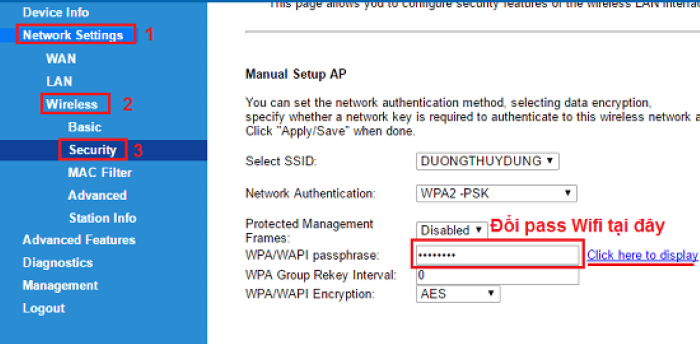
Đổi mật khẩu wifi: Network Settings -> Wireless -> Security, đặt lại mật khẩu tại ô SSID
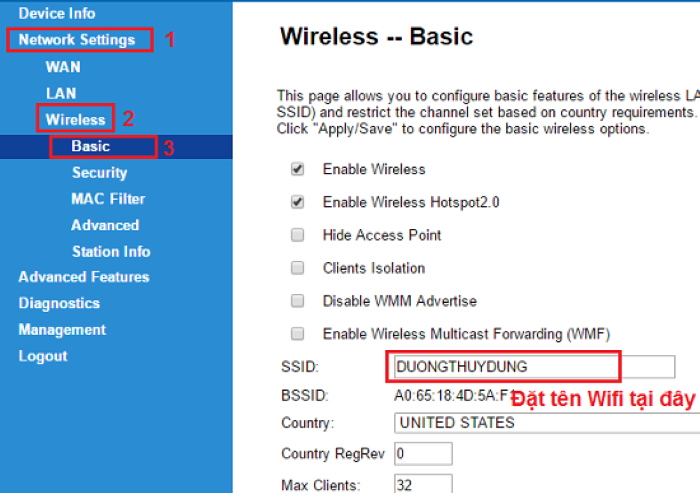
Nhấp vào Click here to display để xem lại mật khẩu mình vừa đặt. Tất cả các thao tác như hình bên dưới (chú ý mật khẩu Wifi đặt tối thiểu 8 ký tự)
Bước 4: Kéo xuống dưới cùng Click => Apply/Save để lưu lại là xong
Các bước thực hiện này vô cùng đơn giản và bạn có thể dễ dàng thực hiện. Tuy nhiên, nếu như quá trình đăng nhập ban đầu bạn gặp vấn đề thì cần liên hệ với tổng đài kỹ thuật VNPT để được hỗ trợ nhanh.
Cách chặn phần mềm kết nối internet bằng firewall đơn giản
Khi nào nên đổi mật khẩu (password) Wifi VNPT?
Bạn cần tiến hành đổi pass wifi iGate khi thấy có các hiện tượng sau:
- Mạng chậm đột ngột, có thể do có quá nhiều người đồng truy cập vào cùng 1 thời điểm
- Cần thay đổi mật khẩu wifi định kỳ để làm tăng tính bảo mật cho mạng wifi
- Đã có quá nhiều người biết tới mật khẩu wifi của bạn và bạn cần thay đổi để giới hạn người dùng wifi của gia đình bạn
- Thay đổi mật khẩu để dễ nhớ hơn
Kết luận
Trên đây là các bước cực kỳ đơn giản để bạn có thể áp dụng đổi pass wifi iGate của nhà mình. Trong quá trình đăng nhập và đổi mật khẩu bạn có gặp vấn đề khó khăn có thể trực tiếp liên hệ tới tổng đài VNPT để được hỗ trợ. Hoặc cũng có thể để lại băn khoăn, thắc mắc của mình tại website để được giải đáp.
Thông tin được biên tập bởi: 1FPT.VN

Hoàng Việt Anh là Co-Founder của 1FPT – Trang Web Công Ty Cổ Phần Viễn Thông FPT Telecom. Tại 1FPT, chúng tôi cung cấp những sản phẩm dịch vụ viễn thông của FPT Telecom bao gồm Internet, Truyền hình Cáp, Camera …